Kötetlen jailbreak iphone 3gs -hez.
Két nappal ezelőtt családi okokból kicseréltem az iPhone 4S -t egy tavaly nyáron vásárolt 8 GB -os 3GS -re. Már másnap az idegek meghibásodni kezdtek: a készülék időnként lelassult olyan módon, amelyet nem lehetett megtenni eredeti modell a legújabb hivatalos firmware -en. Az iOS 6 olyan erővel tölti be a 2009 -es eszközt, hogy ideje ütni a falnak. Ahelyett, hogy elmennék az ötös bolhapiacára, úgy döntöttem, hogy visszamegyek a régihez, nagyapák bármely Apple mobil eszköz működésének felgyorsítására szolgáló módszer.
De először - jailbreak.
Ebben a helyzetben nincs más út. A felület tisztításának megkezdéséhez szükségünk van teljes hozzáférés Nak nek fájlrendszer... A helyzetet a legfrissebb firmware - az iOS 6.0.1 - példáján fogjuk megvizsgálni. Először töltse le a programot Redsn0wés a firmware fájlt 6.0 (Igen igen):
Ezután folytatjuk az eljárást. bekötött jailbreak... Ha már megvan, kihagyjuk ezeket a pontokat, és ha nem, akkor figyelmesen olvassuk el. Az eszköz minden újraindítása után csatlakoztatnia kell a számítógéphez, és el kell indítania a Redsn0w programot, néhány egyszerű lépést végrehajtva a programban. E nélkül nem tudja használni a kulcsfontosságú beépített alkalmazásokat - például a levelezést vagy a Safari böngészőt, valamint a Cydiát. Ha onnan telepített bármilyen módosítást, a telefon egyáltalán nem kapcsol be, amíg el nem indítja a Redsn0w programot. Most figyelmeztet és minden további intézkedést saját felelősségére és kockázatára hajt végre.
Jailbreak iPhone 3GS iOS 6.0.1 rendszeren

1. Csatlakoztassa iPhone készülékét a számítógéphez, kapcsolja ki (ebben a sorrendben), és tegye maga mellé. Nyissa meg a Redsn0w oldalt, és nézze meg alsó rész ablak.

Itt megjelenik az iPhone rendszerbetöltő verziója - "régi BR" vagy "új BR". Egyelőre ne feledje, amit mond, és folytassa.

2. Kattintson Extrák majd tovább Válassza az IPSW lehetőséget... A megnyíló ablakban válassza ki a letöltött iOS 6.0 firmware fájlt (iPhone2,1_6.0_10A403_Restore.ipsw).

Első ablak

Második ablak
Fontos! Ezután két előugró ablak jelenik meg. Az elsőnél megnyomjuk az egyetlen "OK" gombot, a másodikon pedig megállunk. Emlékezzen arra, amit a program korábban írt az ablak alján. Ha volt "új BR" - válassza "Igen"... Ha volt "régi BR" - válassza "Nem".

3. Nyom Visszaés válasszon Jailbreak... Vegye fel a telefont, és kövesse a képernyőn megjelenő utasításokat, hogy belépjen okostelefonjába DFU mód... Amint mindent jól csinál, a program tovább működik, és hamarosan a folyamat folytatódik a telefonon.

Ne zárja be a programot, és ne válassza le a készüléket a számítógépről addig a pillanatig, amikor megjelenik az iOS zárolási képernyője.

4. Most "fel kell ébresztenünk" a jailbreaket. Csatlakoztassuk újra az iPhone -t a számítógéphez, kapcsoljuk ki és tegyük magunk mellé. Ennek az utasításnak a 2. lépését teljes egészében megismételjük. Közvetlenül ezt követően kattintson a "Csak indítás" gombra. Felkapjuk a csatlakoztatott és kikapcsolt iPhone -t, kattintsunk a Tovább gombra, és kövessük a programképernyőn megjelenő utasításokat. A folyamat befejezése után az eszköz normálisan újraindul. Csak az "alma" helyett látni fogja egy ananász- a legendás Pwnagetool logó.

Cydia megjelenik, de egyáltalán nem lesz rá szükségünk. Ideje áttérni a fő részre - a felesleges folyamatok eltávolítására.
A felesleges folyamatok eltávolítása. Gondosan
Csatlakoztatjuk az iPhone készüléket a számítógéphez. Töltse le és telepítse a programot iFunBox:
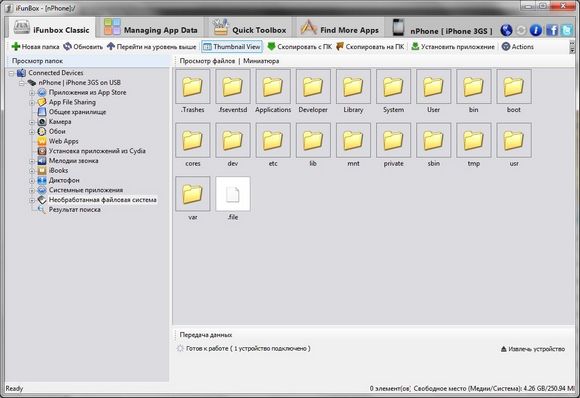
Kattintható
Nyissa meg az iFunBox alkalmazást, majd válassza ki a fület iFunBox Classic... A bal oldali ablakban válassza a lehetőséget "Nyers fájlrendszer"... Most a jobb oldali ablakban először kattintson a Rendszer mappára, majd a Könyvtárra, és keresse meg a LaunchDaemons mappát ebben a halomban. Kattintson a jobb gombbal rá, és válassza ki "Másolás PC -re"... Csak abban az esetben.

Egyelőre felejtsük el a most készült biztonsági másolatot, de most menjünk vissza, és továbbra is nyissuk meg a LaunchDaemons alkalmazást. Tipp: kattintson Miniatűr nézet a program felső sávján látni teljes neveket fájlokat.

Tehát a rendszerfolyamatok fájljai vannak előttünk. Semmilyen esetben sem szabad véletlenszerűen törölni őket. Ahhoz, hogy kitalálhassa, mitől szabadulhat meg ebben a listában, kövesse az egyszerűsített "útmutatót". Előfordulhat, hogy kezdetben nincsenek folyamatok ebből a listából - ez normális.
Folyamatok, amelyek következmények nélkül eltávolíthatók
com.apple.appsupport.cplogd.plist
com.apple.apsd.tcpdump.en0.plist
com.apple.apsd.tcpdump.pdp_ip0.plist
com.apple.aslmanager.plist
com.apple.certui.relay.plist
com.apple.chud.chum.plist*
com.apple.chud.pilotfish.plist*
com.apple.crash_mover.plist
com.apple.CrashHouseKeeping.plist
com.apple.DumpBasebandCrash.plist
com.apple.DumpPanic.plist
com.apple.fseventsd.plist
com.apple.marcoagent.plist
com.apple.OTACrashCopier.plist
com.apple.ReportCrash. XXXXX.plist- 5-6 db.
com.apple.sharktrace.plist*
com.apple.syslogd.plist
* - ne törölje, ha szoftverfejlesztő.
Folyamatok, amelyek következményekkel eltávolíthatók
com.apple.mobile.softwareupdated.plist- Az OTA frissítések le vannak tiltva. Eltávolítható, ha nem tervezi az eszköz frissítését a levegőben.
com.apple.OTATaskingAgent.plist- az OTA frissítések ütemezett ellenőrzése le van tiltva.
com.apple.softwareupdateservicesd.plist- Az OTA frissítések le vannak tiltva. Törölje, ha már törölte a fenti folyamatok egyikét.
com.apple.AddressBook.plist- lelassítja az alkalmazás megnyitásának sebességét Névjegyek... Át telefon minden marad a régiben.
com.apple.AdminLite.plist- a fagyasztott alkalmazások többé nem fognak "összeomlani" önmagukban.
com.apple.AOSNotification.plist- letiltja az összes iCloud funkciót.
com.apple.apsd.plist- letiltja az iMessage és a Push értesítéseket.
com.apple.assitivetouchd.plist- letiltja az Assistive Touch funkciót. Ha nem tudja, mi ez, kérdés nélkül törölje.
com.apple.awdd.plist- letiltja az üzemeltető hálózatán keresztül küldött / továbbított adatok naplóit.
com.apple.calaccessed.plist- letiltja a naptár emlékeztetőit
com.apple.daily.plist- letiltja az alkalmazások frissítések ellenőrzését naponta egyszer. Ezt manuálisan is megteheti.
com.apple.dataaccess.dataaccessd.plist- tiltsa le, ha nem használja a Microsoft Exchange -t és a Google Sync -et. De inkább hagyd.
com.apple.datamigrator.plist- letiltja a névjegyek SIM -ről telefonra történő átvitelét.
com.alma.gamed.plist- letiltja a Game Center szolgáltatást.
com.apple.itunescloudd.plist- Letiltja az iTunes Match és az iCloud Sync funkciót.
com.apple.mobile.accessory_device_arbitrator.plist- letiltja a csatlakoztatott tartozékok Apple szabványoknak való ellenőrzését.
com.apple.MobileInternetSharing.plist- letiltja a modem módot.
com.apple.mobile.obliteration.plist-letiltja az összes adat törlését a Basic-System-Reset segítségével, valamint távolról.
com.apple.mobile.profile_janitor.plist- letiltja az alkalmazások telepítését ad-hoc profilokon keresztül. A profilblogok szerkesztői számára jobb, ha nem törli.
com.apple.printd.plist- letiltja az AirPrint szolgáltatást.
com.apple.powerlog.plist- letiltja a töltési statisztikai naplókat.
com.apple.racoon.plist- letiltja a VPN támogatást.
com.apple.scrod.plist- letiltja a hangvezérlést.
com.alma.Springboard.SetupHelper.plist- letiltja a rendszerindító varázslót.
com.apple.vsassetd.plist- letiltja a hangvezérlést. Törölje, ha törölte az előző folyamatot.
com.apple.voiced.plist- letiltja a hangvezérlést. Törölje, ha törölte az előző két folyamatot.
com.apple.VoiceOverTouch.plist- letiltja a Voice Over Touch funkciót. Törölje, ha nem használja a diktálást.
com.apple.searchd.plist- letiltja a kezdőképernyő keresőoldalának működését. Maga az oldal a helyén marad.
com.apple.search.appindexer.plist- letiltja az alkalmazás keresési indexelését. Törölje, ha törölte az előző folyamatot.
com.apple.storage_mounter.plist- letiltja a Camera Connection Kit csatlakoztatásának lehetőségét. Nem a legjobb eltávolítási folyamat.
com.apple.twitterd.plist- letiltja a Twitter beépített közösségi funkcióit.
com.apple.vibrationmanagerd.plis- letiltja az egyéni rezgési ritmusokat. Ha még soha nem telepítette őket, törölheti ezt a folyamatot.
com.alma.wapic.plist- törölje, ha Kínán kívül él.
com.apple.webinspectord.plist- letiltja a fejlesztői módot a Safari -ban.
A Redsn0w új verziójának megjelenésével az iPhone Dev Team a régi bootrommal rendelkező iPhone 3GS -felhasználók számára lehetővé tette az iOS 6 feloldását. Az iOS 6 bontásának megszüntetéséről az alábbi utasításokban olvashat bővebben.
Ha véletlenül Ön a korai iPhone 3GS modellek egyikének tulajdonosa, most élvezheti a teljes, fel nem kötött iOS 6 jailbreak örömeit a Redsn0w 0.9.15b1 letöltésével Windows vagy Mac rendszerre.
Hogyan lehet megszabadítani a jailbreak iOS 6 -tól az iPhone 3GS -hez (régi bootrom)
1. lépés: Hozzon létre egy mappát az asztalon, és nevezze el Pwnage -nek. Töltse le a Redsn0w fájlt, és helyezze a fájlt a Pwnage mappába. Töltse le a hivatalos iOS 6 firmware fájlt, és másolja át ugyanabba a mappába. Kivonat Redsn0w az archívumból.
Ha még nem frissített iOS 6 -ra, most itt az ideje. Ha zárolt iPhone 3GS / iPhone 4 készülékkel rendelkezik, akkor frissítenie kell, miközben megtartja a modem firmware -jét.
2. lépés: Futtassa a Redsn0w 0.9.15b1 alkalmazást rendszergazdai módban, ha Windows operációs rendszert használ, vagy kattintson a Ctrl billentyű lenyomva tartása közben, és válassza az "Megnyitás" lehetőséget az új menüből, ha Ön OS X Mountain Lion felhasználó.
3. lépés: Csatlakoztassa a készüléket a számítógéphez, és kattintson a Jailbreak gombra.
4. lépés: Kapcsolja ki az iPhone készülékét, majd kattintson a Tovább gombra.
5. lépés: Kövesse a képernyőn megjelenő utasításokat az iOS 6 eszköz DFU módba állításához. Ehhez tartsa lenyomva a zár gombot 3 másodpercig. A zár gomb elengedése nélkül nyomja meg a Home gombot 10 másodpercig. Miközben lenyomva tartja a Home gombot, engedje el a Lock gombot. Tartsa lenyomva a gombot 30 másodpercig.
6. lépés: A Redsn0w mindent előkészít, amire szüksége van a jailbreakhez. Jelölje be a Cydia telepítése menüpont melletti négyzetet, majd kattintson a Tovább gombra.
7. lépés: Után automatikus újraindítás lesz egy iPhone -ja iOS 6 -on, jailbreak -el.
jegyzet: Ha látja a "Tethered Jailbreak" feliratot, akkor a iPhone modell A 3GS új rendszerindítóval rendelkezik, és az okostelefont kötött módban kell indítania.
Mostantól minden újraindításkor vagy kikapcsoláskor csatlakoztatnia kell az eszközt a számítógéphez, és jailbreak módba kell helyeznie a Redsn0w speciális funkció segítségével. Ehhez nyissa meg az "Extrák" részt, és kattintson a "Csak indítás" gombra.
Az Evad3rs hackercsoport kiadta az Evasi0n alkalmazást, amellyel az Apple operációs rendszer hatodik verziójának történetében először megtehető. A kiadást négy jól ismert hacker - a Pod2g, a MuscleNerd, a Planetbeing és a Pimskeks - hajtotta végre.
Az iOS 6 / 6.1 jailbreakeléséhez nincs szükség speciális készségekre - csak kattintson a programablak egyik gombjára. Az Evasi0n minden verzióval kompatibilis iPhone okostelefonok, játékosok iPod touchés iPad táblagépekés a második generációs Apple TV set-top box.
Az iGadget feltörése előtt ajánlott telepíteni az iOS 6.1 operációs rendszer végleges verzióját az iTunes segítségével. Bár az első felhasználói vélemények szerint az eszközök e lépés nélkül is börtönbe kerülhetnek. Előfeltétel a jelszó letiltása az iPhone és iPad zárképernyőjén. Részletes utasítások by jailbreak iOS 6 / 6.1 Mac OS X rendszeren.
Követelmények:
- iPhone 5 / 4S / 4 / 3GS, iPod touch 4G / 5G, iPad 4/3/2, iPad mini.
- Műtéti számítógép Windows rendszer, Mac OS X vagy Linux.
- Rendes USB kábel.
Jailbreak iOS 6.1 / 6 iPhone, iPad és iPod touch készülékekhez az Evasi0n használatával:
1. lépés: Töltse le az iTunes 11 legújabb verzióját és az új Evasi0n alkalmazást. Nyissa meg az archívumot, és futtassa az Evasi0n for Windows rendszert.
2. lépés: Csatlakoztassa az iGadgetet a számítógépéhez, váltson iTunes -ra és hajtsa végre biztonsági mentés adat.
3. lépés: Indítsa el az Evasi0n alkalmazást, és győződjön meg arról, hogy a zárolási képernyő jelszava le van tiltva az eszközön. A program meghatározza az eszköz modelljét.
4. lépés: A programablakban a "Jailbreak" gomb aktív lesz, kattintson rá.
Ebben a szakaszban a program feltör, újraindítja az eszközt, és letölti a Cydia -t. Az eljárás eltarthat egy ideig. Legyen türelmes, ne szakítsa meg a telepítést, és ne válassza le a készüléket a számítógépről!
5. lépés: Amikor a „Folytatáshoz, kérjük, oldja fel a készülék zárolását és érintse meg az új„ Jailbreak ”ikont” üzenet jelenik meg a képernyőn, oldja fel a modult, és keresse meg az új „Jailbreak” ikont az asztalon. Kattintson rá egyszer. IPhone képernyő vagy az iPad egy pillanatra elsötétül, majd megjelenik egy ugródeszka.
6. lépés: Az Evasi0n folytatja a jailbreak iOS 6.1 / 6 verzióját: a program képernyőjén látni fogja a jailbreak kísérő adatait.
7. lépés: Amikor a Kész jelenik meg, bezárhatja az alkalmazást. Az iPhone vagy iPad most újraindul. Az eszköz indítási folyamata sokáig tarthat.
8. lépés: A letöltés után fehér alapon látni fogja az Evasi0n logót. Az iOS -eszköz másodszor is újraindul.
9. lépés: Gratulálunk, sikeresen letörte az iOS 6.1 / 6 operációs rendszert Windows rendszeren! Nyissa meg a készüléket, és indítsa el a Cydia -t!
Ezen utasítás szerint megvillantottam az Amerikából vásárolt és küldött iphone 3gs -em, amelynek 4.1 -es verziója volt a firmware -váltás előtt.
A következő adatok állnak rendelkezésünkre:
- iphone 3gs
- modem verzió 06.15.00
- telefon egy régi rendszerindítóval (figyelje a sorozatszámot, az én ** 920 ****** bootrom).
Több napig és különböző firmware verziókban letöltöttem a szokásos firmware verziókat, valamint telepítettem az egyéni verziókat, de eredmény nélkül megpróbáltam felvillanni a redsn0w_win_0.9.10b6 program segítségével. Minden rendesen villogott, a jailbreak is telepíthető volt, de a modemet nem lehetett újra felvillanni. A program funkcionalitása és működése miatt tetszett, minden világos és hozzáférhető, de nem segített nekem.
Láttam az interneten is, hogy szintén varrnak az Sn0wBreeze program segítségével, úgy döntöttem, hogy kipróbálom.
Az előző program tapasztalatai alapján már pontosan tudtam, mire van szükségem. Gyorsan beállítom, feltétlenül telepítenie kell az egyedi firmware-t, és feltétlenül (esetemben) a jelölőnégyzet bejelölésével újra fel kell villannia a modemet.
Ezt a műveletet személyesen végeztem a firmware -en, a telefon gond nélkül működik.
Az alábbiakban a frissítési utasítások találhatók szoftver iphone 3gs -en:
FRISSÍTÉS: Az Apple kiadta az iOS 5.1 -et, amelyet csak tether módszerrel lehet börtönben megtörni. Az Apple leállította az iOS 5.0.1 aláírását, így már nem lesz képes visszaállítani az 5.0.1 -re (sem normál, sem egyedi). Az egyetlen kivétel azok a felhasználók, akiknek sikerült elmenteniük készülékük SHSH -kulcsait az iOS 5.0.1 -re. Ha iOS 5.0.1 -es verziója van, a RedSn0w használatával börtönbe léphet.
Ez lépésről lépésre útmutató lehetővé teszi, hogy megtegye egyedi firmware, jailbreak, és ha szükséges, oldja fel a firmware -t iOS 5.0.1 számára iPhone 3GS... A segédprogram használatban lesz Sn0wBreeze 2.9.3 számára ablakok.
A bootrom verziótól függetlenül a jailbreak lesz kibontott... Az Unethered jailbreak azt jelenti, hogy minden alkalommal, amikor az eszközt újraindítják, NEM kell számítógéphez csatlakoztatni és segédprogramokkal betölteni.
Az Sn0wBreeze lehetővé teszi a modem régi verziójának mentését is, ez hasznos azok számára, akiknek szüksége van kinyit(leválasztás a mobilszolgáltató). Utasításokat is tartalmaz az alapsáv verzióra frissítésére 06.15 ha szükséges ahhoz kinyit(leválasztás a kezelőtől sejtes). A modem 06.15 -re történő frissítése csak azoknak a felhasználóknak nyújt feloldást, akik rendelkeznek régi iPhone 3GS, amelyet legkésőbb 2011. Ha nincs szüksége feloldásra, semmi esetre se emelje fel a modemet 06.15 -re.
Ha nincs szüksége feloldásra, csak jailbreakelhet.
Nem mi hoztuk létre ezeket a segédprogramokat, ezért nem tudunk felelősséget vállalni értük, és nem garantálhatjuk, hogy sikeres lesz. De ezt az útmutatót kifejezetten több eszközön teszteltük, és jól láttuk. Ha bármilyen kérdése van - kérdezzen.
1. lépés
Hozzon létre egy "Pwnage" mappát. Töltsön le mindent, amire szüksége van:
- Töltse le az Sn0wBreeze 2.9.1 vagy újabb verziót .
- Letöltés hivatalos iOS 5.0.1 iPhone 3GS esetén: iPhone2,1_5.0.1_9A405_Restore.ipsw.
Csomagolja ki az Sn0wBreeze terméket innen: zip archívum ugyanabba a könyvtárba.

Csatlakoztassa az iPhone 3GS -t a számítógépéhez, és töltse le az iTunes alkalmazást.

Készítsen biztonsági másolatot. Válassza ki iPhone készülékét a bal oldalon. Készítsen biztonsági másolatot a jobb egérgombbal az eszköz ikonjára, és válassza a lehetőséget Biztonsági mentés.

Ne feledje, hogy az Sn0wBreeze nem frissíti az alapsávot (modemet), így a régi verzió marad. Ha például nincs szüksége erre, például nincs szüksége feloldásra (leválasztás a kezelőről), akkor ajánlott frissíteni az iOS 5.0.1 -re az iTunes -ban:
Ha feloldásra van szüksége, folytassa közvetlenül a 2. lépéssel. Ez vonatkozik azokra is, akiknek a modeme 06.15 (!!!).
Ha már rendelkezik firmware verzióvaliOS 5.0.1, mehet 2. lépés.
Nyissa meg az iTunes alkalmazást, és nyomja meg egyszerre a billentyűzet billentyűjét választási lehetőség(Mac) vagy Váltás(Windows) és kattintson a gombra visszaállítás.

Lépjen a Pwnage mappába, és válassza ki a letöltött iOS 5.0.1 firmware -t. Ezután nyomja meg a gombot Nyisd ki.

Után iTunes frissítések megkérdezheti, hogy új eszközként szeretné -e használni az iPhone -t, vagy vissza szeretné állítani az adatokat biztonsági mentés... Annak a ténynek köszönhetően, hogy egyéni firmware -t fog villogni, jobb figyelmen kívül hagyni ezt a kérdést, vagy választani valamit.

2. lépés
Indítsa el az Sn0wbreeze -t az ikonra kattintva.
Az alkalmazás elindul. nyomja meg a gombot Rendben.

Megjelenik a főablak a támogatott firmware verziókkal. Csak kattintson a kék nyílra a jobb alsó sarokban.

Megjelenik egy ablak az IPSW választásával. Kattintson a gombra Böngészés.

Keresse meg a letöltött firmware -t tartalmazó könyvtárat (1. lépés), válassza ki és nyomja meg a gombot Nyisd ki.

Az Sn0wBreeze ellenőrzi a firmware -t, és kérdést tesz fel a rendszerindító verzióról.
Ha régi 3GS -sel rendelkezik régi verzió bootrom, majd kattintson a gombra Old-bootrom... Ha nemrég vásárolta a 3GS -t, és Öntől egy új verzió bootrom, kattintson New-Bootrom / nem tudom.

Azt is kérheti a snowbreeze -től, hogy meghatározza a bootrom verzióját. Ebben az esetben kattintson a gombra Számomra észlelniés az iDetector elindul. Csak kövesse az utasításokat.
A bootrom verzióját a következővel is meghatározhatja sorozatszám következő ezt az útmutatót .
Az ellenőrzés után az Sn0wBreeze információt nyújt a firmware -ről - a verzióról és arról, hogy melyik eszközre alkalmas. Győződjön meg arról, hogy ez az iPhone 3GS, és kattintson a kék nyílra.

3. lépés
Négy lehetőség közül választhat.

Kattintson a nagy gombra Szakértői mód.

Látni fog egy menüt az Általános, Egyedi rendszerindítási logók, Egyéni csomagok, IPSW felépítése gombokkal. Néhány eszközről és firmware -től függően nem lesz elérhető.
Kattintson az Általános, majd a kék nyílra.

4. lépés
Megjelenik egy ablak, amely számos opciót tartalmaz.
Figyelem: Válassza az Aktiválás csak akkor lehetőséget, ha feltörésre van szüksége, azaz ha zárolt eszköze van, és egy másik operátorral fogja használni.

Kattintson a kék nyílra.
Megjelenik egy ablak, amely arra kéri, hogy frissítse az alapsávot a 06.15 -ös verzióra a feloldáshoz.
Figyelem:
- Ha feloldásra van szüksége, és van 05.13 alapsávja, vagy ennél alacsonyabb - ez a modem a régi módokon tönkremegy, nem kell frissítenie a 06.15 -öt.
- A 06.15 -ös verzióra történő frissítéssel semmilyen módon nem állítható vissza az alapsáv verziója. Az Apple verziót nem lehet elrejteni. Az alapsáv verziójának frissítésével megsérti a garancia feltételeit.
- A jövőben nem fog tudni villogni a 05.xx sorozat egyetlen verziója sem (ha feloldásra van szüksége, akkor nincs rá szüksége).
- Ha 06.15 -ös alapsávja van az iPhone -on, soha nem frissíthet normálra hivatalos verzió firmware az Apple -től. De frissíthet egyéni IPSW -re (amelyet a redsn0w, sn0wbreeze vagy a pwnagetool hozott létre). De ha feloldásra van szüksége, akkor hivatalos firmware nincs rá szüksége.
- A GPS -t elveszítheti a modem verziójának frissítésével.
- Ha az eszközt 2011. 28. vagy későbbi héten adták ki (a sorozatszám 3. számjegye) 1 , 4 és 5 számjegy 28 -nál nagyobb vagy egyenlő) - a modemet 06.15 -ig nem frissítheti, nagy valószínűséggel örökre tönkreteszi a modemet.
Ne frissítsen 06.15 -re, ha nem szükséges. Csak akkor frissítsen, ha 05.14 -kor vagy 05.15 -kor elakadt a tégla, és elfogadja a fent leírt kockázatokat. Az alapsáv verzióját a Beállítások -> Általános -> Névjegy -> Modem firmware menüpontban találhatja meg.
Tehát, ha figyelmesen elolvasta a fentieket, és frissíteni szeretné a modemet, jelölje be a jelölőnégyzetet Telepítse a 06.15 iPad Baseband programot.

Ha a modemet 06.15 -re frissíti, figyelmeztető ablak jelenik meg. Olvassa el és kattintson rendben.

Egy másik figyelmeztető ablak jelenik meg. Olvassa el és kattintson rendben.

Kattintson a kék nyílra.

Ha régi bootromja van, akkor az iPhone rendszerindításakor egyéni logókat választhat. Ha meg akarja tartani a színvonalat Apple logók- vegye le a pofákat Használjon egyéni logót.

5. lépés
Ekkor megjelenik egy ablak, ahol telepítheti további csomagok Cydiától. Ezek bekerülnek a firmware -be.
Ez a lehetőség azok számára lesz hasznos, akik nem rendelkeznek WiFi -vel. Például felveheti az ultrasn0w -t a firmware -be a feloldáshoz, vagy az appsync 5.0+ -ot a kalóz alkalmazások futtatásához.

Látni fogja a főmenüt. Kattintson Építsen IPSW -t majd egy kék nyíl.

Az alkalmazás megkezdi a firmware építését. Várakozás közben játszhat a PamMan játékkal, vagy elutasíthatja.

Amikor a folyamat véget ért, megjelenik egy ablak, amely arra kéri, hogy köszönje meg a hackerek pénzét. Kattintson az igen vagy a nem gombra.

Ezután megjelenik egy ablak a felirattal Kész!:

Kattintson Rendben.
6. lépés
Most be kell állítania a készüléket DFU módba.
Csatlakoztassa iPhone készülékét a számítógéphez, és győződjön meg arról, hogy ki van kapcsolva.
Kattintson az Indítás gombra az Sn0wBreeze alkalmazásban.

1. Nyomja meg és tartsa lenyomva a bekapcsológombot (felső vége) és Home gomb(kerek alsó) 10 másodpercig.

2. Engedje fel a bekapcsológombot, miközben továbbra is lenyomva tartja a Home gombot, amíg az Sn0wBreeze meg nem látja az eszközt.

Ha nem tud belépni a DFU módba, próbálja újra.
7. lépés
Ha mindent helyesen csinált, megjelenik egy ablak, amely arról tájékoztat, hogy sikeresen átváltott DFU módra:

Zárjon be minden Sn0wbreeze ablakot, és indítsa el az iTunes alkalmazást.
Az iTunes alkalmazásban válassza ki az eszközt a bal oldalon. Most nyomja meg a billentyűzetet Váltásés kattintson a gombra visszaállítás.

Megjelenik egy párbeszédpanel. Lépjen az asztalra, és válassza ki létrehozott egyedi firmware IPSW (!)... A firmware nevet kapja sn0wbreeze_iPhone_3GS-5.0.1-9A405.ipsw .
Kattintson a gombra Nyisd ki... Az iTunes villogni kezd. Miután befejezte, van egy jailbroken eszköze.
Az iTunes megkérdezi, hogy új eszközként kívánja -e használni az iPhone -t, vagy biztonsági másolatból szeretné visszaállítani az adatokat. Kell választani Visszaállítás biztonsági mentésből ha meg akarja tartani a korábbi beállításokat.

8. lépés
Indítsa el a Cydia programot, és hagyja, hogy telepítse a frissítéseket. Ha feltesznek egy kérdést "Ki vagy te?" bátran válasszon Fejlesztő... Újraindításra lehet szükség.
9. lépés
Ha kalózalkalmazásokat szeretne használni, telepítenie kell a csomagot AppSync 5.0+ a tároló hozzáadásával http://cydia.hackulo.us/
Indítsa el a Cydia programot a tároló hozzáadásához. Menj Kezelés -> Források... Kattintson a gombra Szerkesztés(jobb felső sarok) Hozzáadás(bal felső sarok), írja be a tároló címét, majd kattintson a gombra Forrás hozzáadása... Ezután nyomja meg a gombot Vissza Cydiábaés Kész.
10. lépés
Ha feloldásra van szüksége (leválasztás a kezelőtől), és van szoftveres alapsávja, telepítse az ultrasn0w -t a Cydia -ba.
Az Ultrasn0w támogatja az iPhone 4 alapsávot 01.59.00 és az iPhone 3G / 3GS alapsávot 04.26.08, 05.11.07, 05.12.01, 05.13.04, 06.15.00.
- Indítsa el a Cydia programot.
- Menj Kezelés majd kattintson a gombra Források.
- Ha a lista tartalmazza http://repo666.ultrasn0w.com - folytassa a 8. lépéssel
- Kattintson a gombra Szerkesztés a jobb felső sarokban.
- Ezután nyomja meg a gombot Hozzáadás a bal felső sarokban.
- Írja be a címet http://repo666.ultrasn0w.comés nyomja meg Forrás hozzáadása.
- Ezután nyomja meg a Kész gombot
- Kattintson a tárolóra http://repo666.ultrasn0w.com
- Most ki kell választania az ultrasn0w lehetőséget, és kattintson a gombra Telepítés jobb felső.
- Indítsa újra iPhone készülékét.
- A T-Mobile USA esetében kapcsolja ki a 3G-t.
- A hálózatnak meg kell jelennie. Gratulálunk, tönkrement az iPhone!
11. lépés
Választható: az iPhone fájlrendszer eléréséhez fájlkezelő (iFunBox vagy) segítségével telepítse a csomagot afc2add Cydiában.
Ezt a műveletet személyesen végeztem a firmware -en
Az oldalt információforrásként használták fel - iphoneroot.com
 Mi az a yahoo com. Yahoo kereső. Keresőmotor Yahu Review
Mi az a yahoo com. Yahoo kereső. Keresőmotor Yahu Review Az algoritmusok összetettségének függvénytípusai
Az algoritmusok összetettségének függvénytípusai Mail szerver kezdőknek
Mail szerver kezdőknek